यदि आपको त्रुटि मिलती है तो अपना उपयोगकर्ता नाम अस्थायी फ़ोल्डर सुरक्षा में जोड़ें
- त्रुटि 1723 एक Windows इंस्टालर त्रुटि है जो प्रोग्राम स्थापना या स्थापना रद्द करने के दौरान दिखाई देती है।
- दूषित सिस्टम फ़ाइलें और Temp फ़ोल्डर अनुमतियाँ त्रुटि का कारण बन सकती हैं।
- अस्थायी फ़ोल्डर सुरक्षा में अपना उपयोगकर्ता नाम जोड़ें या DISM/SFC स्कैन करें।
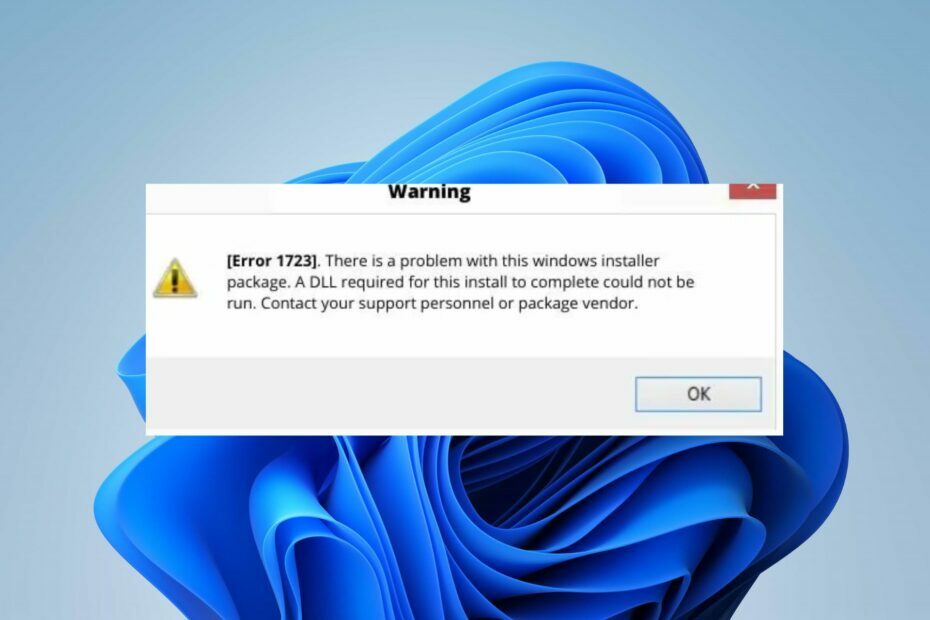
एक्सडाउनलोड फ़ाइल पर क्लिक करके स्थापित करें
- फोर्टेक्ट डाउनलोड और इंस्टॉल करें आपके पीसी पर।
- टूल लॉन्च करें और स्कैन करना प्रारंभ करें
- राइट-क्लिक करें मरम्मत, और इसे कुछ मिनटों में ठीक करें।
- 0 पाठक इस महीने अब तक फोर्टेक्ट को डाउनलोड कर चुके हैं
हाल ही में, कई विंडोज उपयोगकर्ताओं ने अपने कंप्यूटर पर प्रोग्राम इंस्टॉल, अनइंस्टॉल या अपडेट करने का प्रयास करते समय त्रुटि 1723 का सामना करने की शिकायत की। त्रुटि के साथ इस स्थापना को पूरा करने के लिए आवश्यक DLL संदेश नहीं मिल सकता है, और यह घातक हो सकता है।
हालाँकि, यह मार्गदर्शिका इसे हल करने के आसान चरणों पर चर्चा करेगी। इसके अलावा, आप हमारे लेख को देख सकते हैं कि इसे कैसे ठीक किया जाए त्रुटि 1721 Windows इंस्टालर समस्या आपके पीसी पर।
1723 त्रुटि का क्या कारण है?
1723 त्रुटि के लिए कई कारक जिम्मेदार हो सकते हैं। कुछ उल्लेखनीय हैं:
- भ्रष्ट Microsoft सिस्टम फ़ाइलें - आपके कंप्यूटर पर दूषित या समझौता किए गए विंडोज इंस्टालर को चलाने से इसकी कार्यक्षमता प्रभावित होगी और जावा को स्थापित या अनइंस्टॉल करते समय 1723 जैसी त्रुटियां होंगी। कभी-कभी, DLL, EXE, sys फ़ाइलें आदि जैसी सिस्टम फ़ाइलें दूषित हो सकती हैं।
- अस्थायी फ़ोल्डर अनुमतियाँ – Temp फ़ोल्डर एक निर्देशिका है जो कंप्यूटर पर स्थापित सभी एप्लिकेशन के लिए अस्थायी फ़ाइलें और कैश्ड डेटा रखती है। अगर इंस्टॉलर के पास निर्देशिका तक पहुँचने के लिए अपर्याप्त विशेषाधिकार हैं, यह Windows इंस्टालर पैकेज त्रुटि के साथ समस्या का संकेत दे सकता है।
- पुराना विंडोज ओएस – यदि आपका ऑपरेटिंग सिस्टम पुराना हो गया है, तो आप एरर 1723 जैसी त्रुटियों का भी सामना कर सकते हैं। यह पीसी को वर्तमान संस्करण को प्रभावित करने वाले बग को ठीक करने से रोकता है, जिससे इंस्टॉलर और अन्य घटक खराब हो जाते हैं।
अलग-अलग उपयोगकर्ता परिस्थितियों के आधार पर अलग-अलग कारणों से त्रुटि का अनुभव कर सकते हैं। भले ही, हमारी तकनीकी टीम ने त्रुटि को ठीक करने में आपकी मदद करने के लिए बुनियादी कदम तैयार किए हैं।
मैं 1723 त्रुटि को कैसे ठीक कर सकता हूँ?
किसी भी उन्नत समस्या निवारण चरण का प्रयास करने से पहले, हम अनुशंसा करते हैं कि आप इन प्रारंभिक जाँचों को आज़माएँ:
- क्लीन बूट करें - एक क्लीन बूट आपके कंप्यूटर को न्यूनतम ड्राइवरों और प्रोग्रामों के साथ शुरू करेगा, जिससे आप यह निर्धारित कर सकेंगे कि कोई तृतीय-पक्ष प्रोग्राम विंडोज इंस्टालर के साथ हस्तक्षेप कर रहा है या नहीं।
- विंडोज अपडेट करें - आपके पीसी पर विंडोज अपडेट चलाने से नवीनतम अपडेट इंस्टॉल हो जाएगा और बग्स को ठीक करने और संगतता मुद्दों को हल करने के लिए नई सुविधाओं को जोड़ने के लिए बनाता है।
- स्थापना से पहले एंटीवायरस को अक्षम करें - स्थापना के साथ समस्याओं से बचने के लिए, एंटीवायरस को अक्षम करें ताकि आपकी फ़ाइलों को दुर्भावनापूर्ण या हटाए जाने के रूप में फ़्लैग न किया जाए।
- स्थापना फ़ाइल को व्यवस्थापक के रूप में चलाएँ - इंस्टॉलर को प्रशासनिक विशेषाधिकार देने से 1723 जैसी त्रुटियों को ओवरराइड करते हुए एक सफल इंस्टॉलेशन की संभावना बढ़ जाएगी।
यदि आप अभी भी त्रुटि को हल नहीं कर सकते हैं, तो नीचे दिए गए चरणों के साथ आगे बढ़ें:
1. Temp फ़ोल्डर सुरक्षा में स्वयं को अधिकार दें
- दबाओ खिड़कियाँ + इ खोलने की कुंजी फाइल ढूँढने वाला।
- निम्नलिखित निर्देशिकाओं पर नेविगेट करें:
सी:\उपयोगकर्ता\"उपयोगकर्ता नाम"\AppData\Local - राइट-क्लिक करें अस्थायी और चुनें गुण ड्रॉप-डाउन मेनू से।
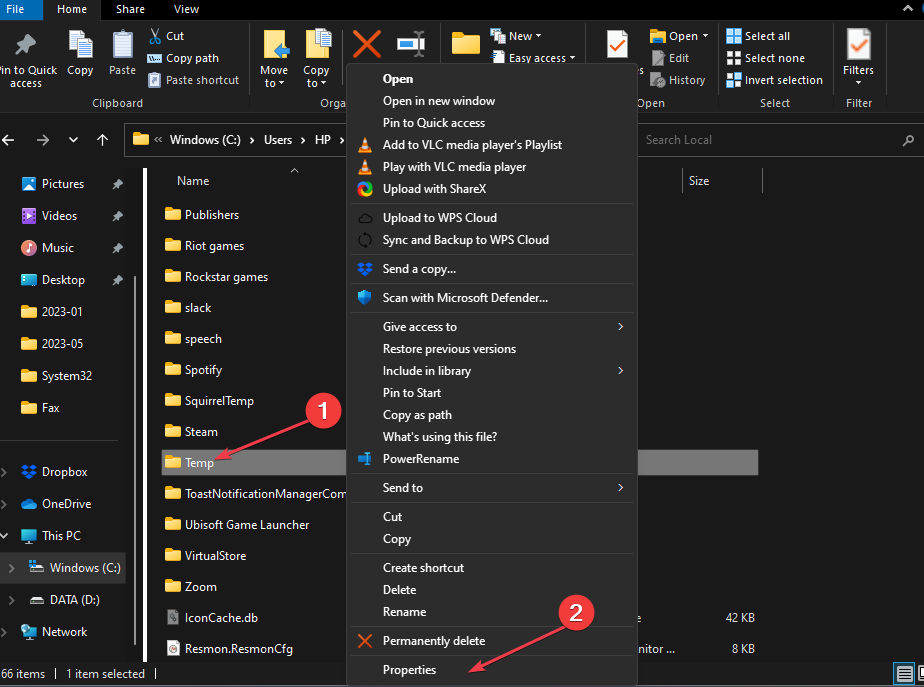
- का चयन करें सुरक्षा विकल्प और क्लिक करें संपादन करना बटन।
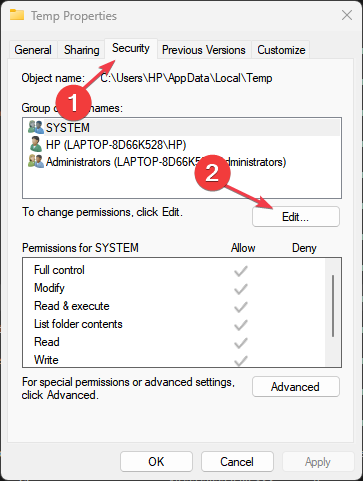
- फिर, चयन करें जोड़ना.
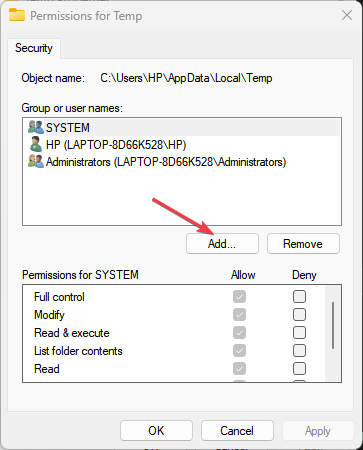
- जोड़ें उपयोगकर्ता नाम आप उपयोग कर रहे हैं, और अपने आप को सभी अधिकार दें।
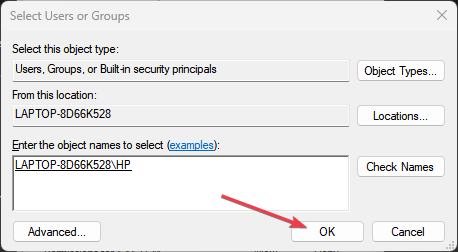
- यदि त्रुटि बनी रहती है, तो जाँच करने के लिए अपने पीसी को पुनरारंभ करें।
अपने आप को सुरक्षा सेटिंग्स में जोड़ने से आपको पूर्ण पहुँच अधिकार मिलते हैं और Temp फ़ोल्डर अनुमति समस्याओं का समाधान होता है।
2. जावा को अनइंस्टॉल और रीइंस्टॉल करें
- बायाँ-क्लिक करें शुरू बटन और क्लिक करें समायोजन.
- का पता लगाने ऐप्स और क्लिक करें इंस्टॉल किए गए ऐप्स।
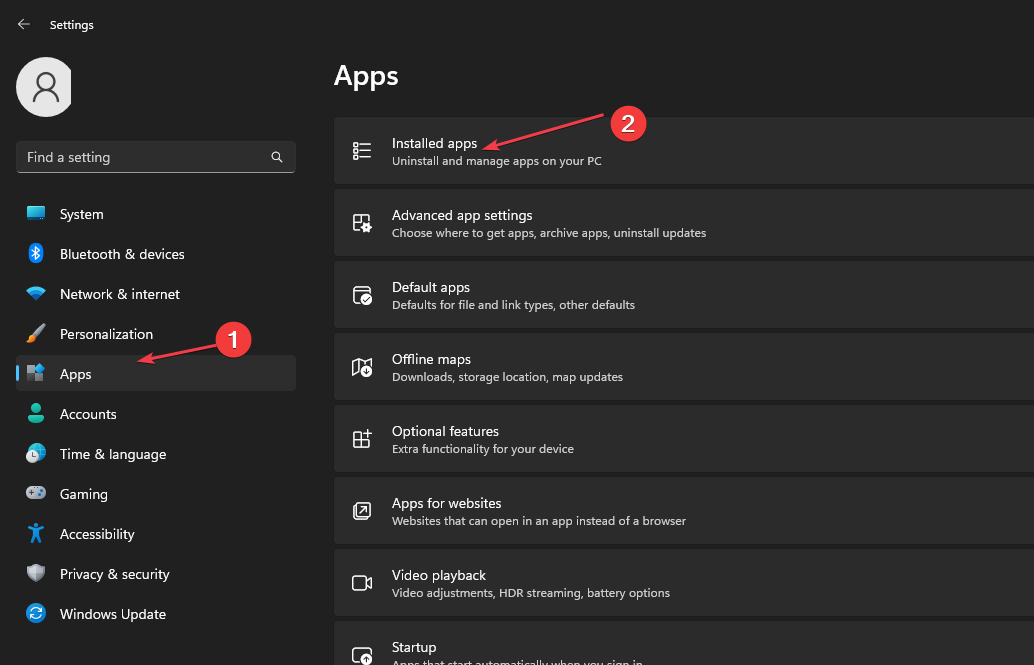
- का पता लगाने जावा अनुप्रयोगों की सूची से, इसके बगल में स्थित विकल्प बटन का चयन करें और क्लिक करें स्थापना रद्द करें.
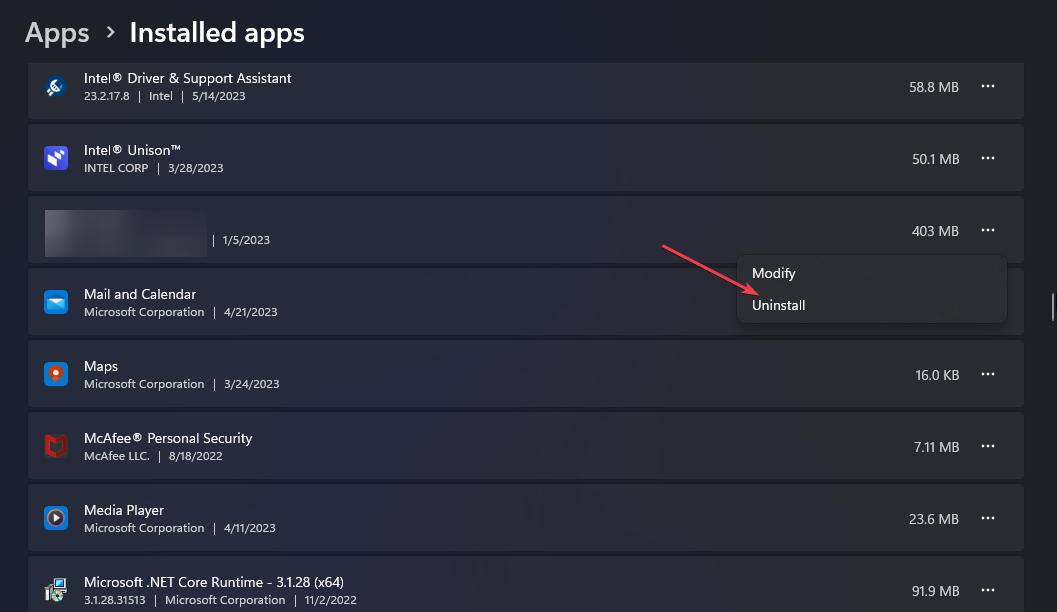
- क्लिक करके विकल्प की पुष्टि करें स्थापना रद्द करें फिर से बटन और इसे हटाने के लिए संकेतों का पालन करें।
- फिर, पुनः डाउनलोड करें जावा और इसे ऑफ़लाइन इंस्टॉलर का उपयोग करके इंस्टॉल करें।
कुछ उपयोगकर्ताओं ने दावा किया है कि जावा की स्थापना रद्द करते समय उन्हें एक समस्या का सामना करना पड़ा। इसलिए, डाउनलोड करने पर विचार करें जावा अनइंस्टॉल टूल अगर आपको ऐसी समस्याएं आती हैं।
- 0x8004def7 त्रुटि: इस OneDrive साइन इन समस्या को कैसे ठीक करें
- 0x800f0906 DISM त्रुटि: इसे कैसे ठीक करें
3. DISM/SFC स्कैन करें
- बायाँ-क्लिक करें शुरू बटन, टाइप करें अध्यक्ष एवं प्रबंध निदेशक, और क्लिक करें व्यवस्थापक के रूप में चलाएं।
- तब दबायें हाँ पर यूएसी शीघ्र खिड़की।
- खाली जगह में, निम्न आदेश इनपुट करें और दबाएं प्रवेश करना उनमें से प्रत्येक के बाद:
DISM.exe /ऑनलाइन /क्लीनअप-इमेज /ScanhealthDISM.exe /ऑनलाइन /क्लीनअप-इमेज /RestorehealthDISM.exe /ऑनलाइन /क्लीनअप-इमेज /स्टार्टकंपोनेंटक्लीनअप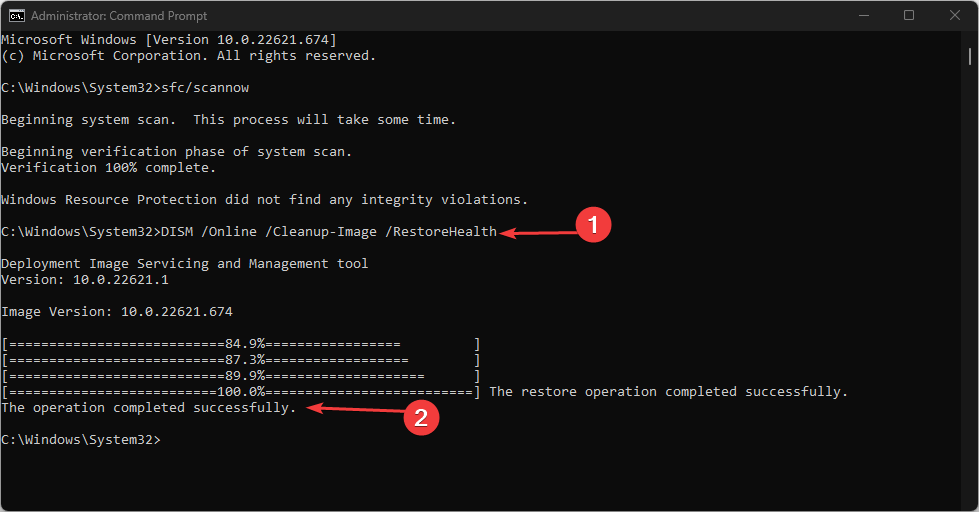
- फिर, इसके बाद निम्न आदेश दर्ज करें और दबाएं प्रवेश करना:
एसएफसी /scannow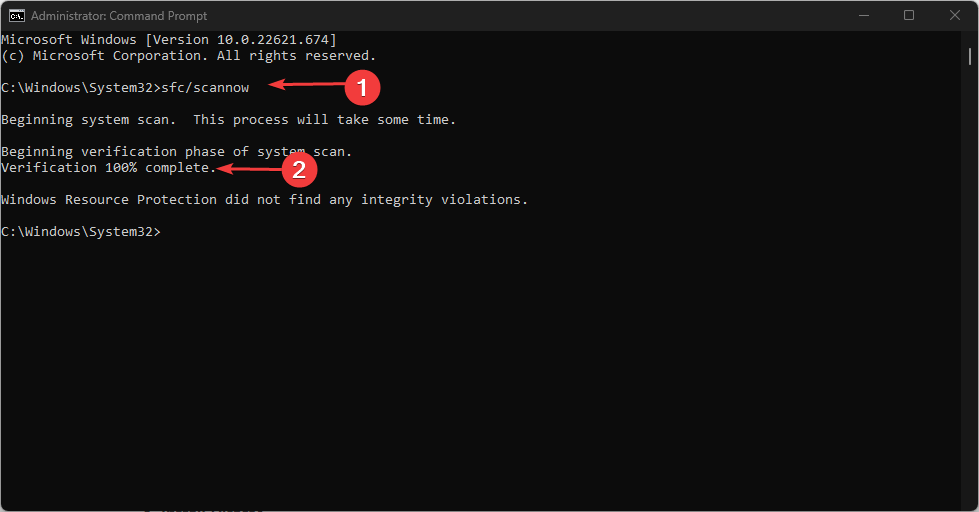
- प्रक्रिया के बाद कमांड प्रॉम्प्ट को बंद करें।
इस प्रक्रिया को कारण की पहचान करनी चाहिए और आपको परेशान किए बिना स्वचालित रूप से इसका निवारण करना चाहिए।
विशेष रूप से, आपको हमारे लेख में रुचि हो सकती है Windows इंस्टालर पैकेज त्रुटि 1722 और इसे कैसे ठीक करें।
यदि आपके पास और प्रश्न या सुझाव हैं, तो कृपया उन्हें नीचे टिप्पणी अनुभाग में छोड़ दें।
अभी भी समस्याएं आ रही हैं?
प्रायोजित
यदि उपरोक्त सुझावों ने आपकी समस्या का समाधान नहीं किया है, तो आपका कंप्यूटर अधिक गंभीर विंडोज़ समस्याओं का अनुभव कर सकता है। हम सुझाव देते हैं कि ऑल-इन-वन समाधान चुनें फोर्टेक्ट समस्याओं को कुशलता से ठीक करने के लिए। स्थापना के बाद, बस क्लिक करें देखें और ठीक करें बटन और फिर दबाएं मरम्मत शुरू करें।
![इस आदेश को संसाधित करने के लिए पर्याप्त स्मृति संसाधन नहीं हैं [फिक्स]](/f/3532161442c057c748c7c64a0d67c9a4.jpg?width=300&height=460)
